Matplotlib.pyplot.fill() 函数:轻松创建填充区域图
参考:Matplotlib.pyplot.fill() function in Python
Matplotlib是Python中最流行的数据可视化库之一,它提供了丰富的绘图功能。其中,pyplot.fill()函数是一个强大的工具,用于创建填充区域图。本文将深入探讨pyplot.fill()函数的用法、参数和应用场景,帮助您掌握这一重要的可视化技巧。
1. pyplot.fill() 函数简介
pyplot.fill()函数是Matplotlib库中用于创建填充区域图的核心函数。它允许用户在二维平面上填充由一系列x坐标和y坐标定义的多边形区域。这个函数非常适合用来绘制面积图、阴影区域或强调特定数据范围。
让我们从一个简单的例子开始:
import matplotlib.pyplot as plt
x = [0, 1, 2, 1]
y = [0, 1, 0, 0]
plt.fill(x, y, 'r', alpha=0.5)
plt.title('Simple Fill Example - how2matplotlib.com')
plt.xlabel('X-axis')
plt.ylabel('Y-axis')
plt.show()
Output:
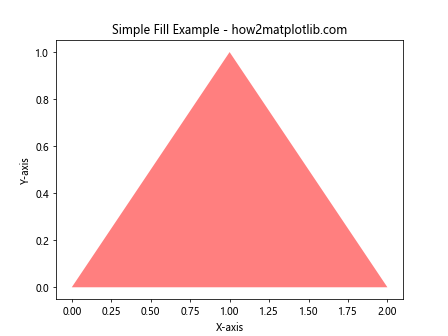
在这个例子中,我们创建了一个简单的三角形填充区域。x和y列表定义了多边形的顶点,’r’表示填充颜色为红色,alpha=0.5设置了透明度。
2. pyplot.fill() 函数的基本语法
pyplot.fill()函数的基本语法如下:
matplotlib.pyplot.fill(*args, data=None, **kwargs)
其中:
– *args:可以是一系列x和y坐标,或者是一个个独立的多边形。
– data:可选参数,用于指定包含绘图数据的对象。
– **kwargs:其他关键字参数,用于自定义填充区域的样式。
3. 常用参数详解
3.1 颜色参数
颜色是fill()函数最常用的参数之一。您可以使用颜色名称、RGB值或十六进制代码来指定填充颜色。
import matplotlib.pyplot as plt
x = [0, 1, 2, 1]
y = [0, 1, 0, 0]
plt.fill(x, y, color='skyblue')
plt.title('Color Fill Example - how2matplotlib.com')
plt.xlabel('X-axis')
plt.ylabel('Y-axis')
plt.show()
Output:
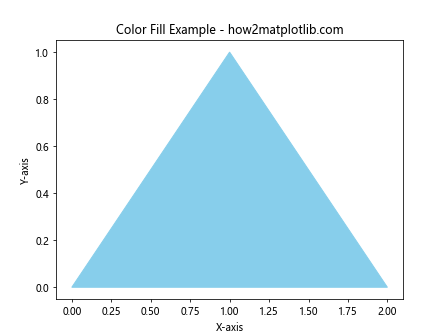
在这个例子中,我们使用’skyblue’作为填充颜色。
3.2 透明度参数
透明度参数alpha允许您控制填充区域的不透明度,取值范围为0(完全透明)到1(完全不透明)。
import matplotlib.pyplot as plt
x = [0, 1, 2, 1]
y = [0, 1, 0, 0]
plt.fill(x, y, color='green', alpha=0.3)
plt.title('Transparency Example - how2matplotlib.com')
plt.xlabel('X-axis')
plt.ylabel('Y-axis')
plt.show()
Output:
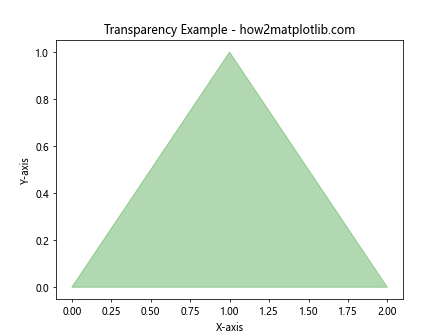
这个例子展示了如何使用alpha参数来设置填充区域的透明度。
3.3 边界线参数
您可以使用edgecolor和linewidth参数来自定义填充区域的边界线。
import matplotlib.pyplot as plt
x = [0, 1, 2, 1]
y = [0, 1, 0, 0]
plt.fill(x, y, color='yellow', edgecolor='red', linewidth=2)
plt.title('Edge Customization - how2matplotlib.com')
plt.xlabel('X-axis')
plt.ylabel('Y-axis')
plt.show()
Output:
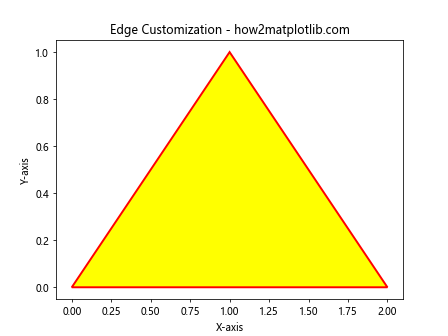
这个例子展示了如何设置填充区域的边界颜色和宽度。
4. 多个区域的填充
fill()函数允许您在一次调用中填充多个区域。您可以通过提供多组x和y坐标来实现这一点。
import matplotlib.pyplot as plt
x1 = [0, 1, 2, 1]
y1 = [0, 1, 0, 0]
x2 = [2, 3, 4, 3]
y2 = [0, 1, 0, 0]
plt.fill(x1, y1, 'r', x2, y2, 'b', alpha=0.5)
plt.title('Multiple Fills - how2matplotlib.com')
plt.xlabel('X-axis')
plt.ylabel('Y-axis')
plt.show()
Output:
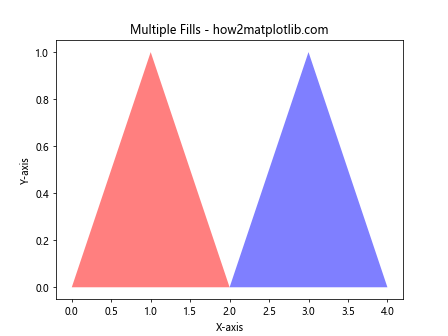
这个例子展示了如何在一个图中填充两个不同的区域。
5. 使用fill()创建面积图
面积图是fill()函数的一个常见应用。它可以用来展示数据随时间的变化趋势。
import matplotlib.pyplot as plt
import numpy as np
x = np.linspace(0, 10, 100)
y1 = np.sin(x)
y2 = np.cos(x)
plt.fill(x, y1, 'r', alpha=0.3, label='sin(x)')
plt.fill(x, y2, 'b', alpha=0.3, label='cos(x)')
plt.title('Area Plot Example - how2matplotlib.com')
plt.xlabel('X-axis')
plt.ylabel('Y-axis')
plt.legend()
plt.show()
Output:
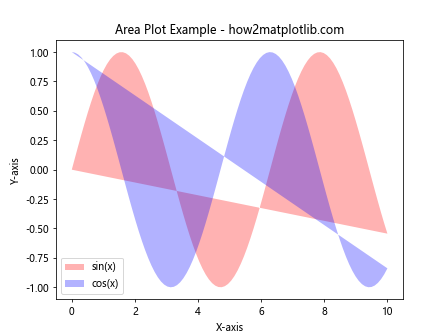
这个例子创建了一个包含两个函数(sin和cos)的面积图。
6. 填充曲线下方区域
fill()函数还可以用来填充曲线下方的区域,这在统计学和数据分析中非常有用。
import matplotlib.pyplot as plt
import numpy as np
x = np.linspace(0, 10, 100)
y = np.sin(x)
plt.plot(x, y, 'r')
plt.fill_between(x, y, where=(y > 0), color='r', alpha=0.3)
plt.title('Fill Under Curve - how2matplotlib.com')
plt.xlabel('X-axis')
plt.ylabel('Y-axis')
plt.show()
Output:
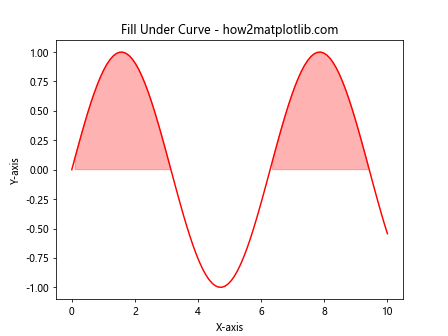
这个例子展示了如何填充正弦曲线上方的区域。
7. 创建堆叠面积图
堆叠面积图是展示多个数据系列随时间变化的有效方式。fill()函数可以轻松创建这种图表。
import matplotlib.pyplot as plt
import numpy as np
x = np.arange(10)
y1 = np.random.rand(10)
y2 = np.random.rand(10)
y3 = np.random.rand(10)
plt.fill(x, y1, 'r', alpha=0.3)
plt.fill(x, y1+y2, 'g', alpha=0.3)
plt.fill(x, y1+y2+y3, 'b', alpha=0.3)
plt.title('Stacked Area Chart - how2matplotlib.com')
plt.xlabel('X-axis')
plt.ylabel('Y-axis')
plt.show()
Output:
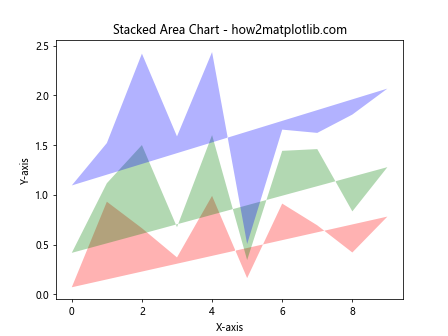
这个例子创建了一个包含三个数据系列的堆叠面积图。
8. 使用fill()创建饼图
虽然Matplotlib有专门的饼图函数,但fill()函数也可以用来创建简单的饼图。
import matplotlib.pyplot as plt
import numpy as np
sizes = [30, 40, 30]
colors = ['red', 'green', 'blue']
labels = ['A', 'B', 'C']
plt.figure(figsize=(8,8))
plt.pie(sizes, colors=colors, labels=labels, autopct='%1.1f%%', startangle=90)
plt.title('Pie Chart using fill() - how2matplotlib.com')
plt.axis('equal')
plt.show()
Output:
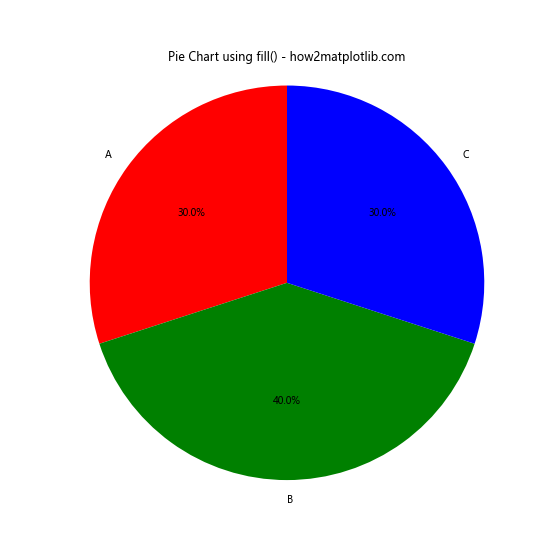
这个例子展示了如何使用fill()函数创建一个简单的饼图。
9. 填充不规则形状
fill()函数非常灵活,可以用来填充任何由一系列点定义的不规则形状。
import matplotlib.pyplot as plt
import numpy as np
theta = np.linspace(0, 2*np.pi, 100)
r = 1 + 0.5 * np.sin(5*theta)
x = r * np.cos(theta)
y = r * np.sin(theta)
plt.fill(x, y, 'g', alpha=0.3)
plt.title('Irregular Shape Fill - how2matplotlib.com')
plt.xlabel('X-axis')
plt.ylabel('Y-axis')
plt.axis('equal')
plt.show()
Output:
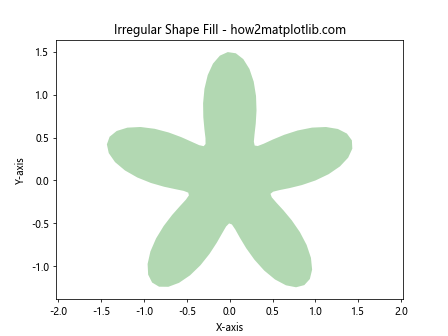
这个例子创建了一个不规则的星形填充区域。
10. 使用fill()创建热图
虽然Matplotlib有专门的热图函数,但fill()函数也可以用来创建简单的热图。
import matplotlib.pyplot as plt
import numpy as np
data = np.random.rand(5, 5)
plt.figure(figsize=(8, 6))
for i in range(5):
for j in range(5):
plt.fill([j, j+1, j+1, j], [i, i, i+1, i+1], color=plt.cm.viridis(data[i, j]))
plt.title('Simple Heatmap using fill() - how2matplotlib.com')
plt.colorbar(plt.cm.ScalarMappable(cmap='viridis'))
plt.show()
这个例子展示了如何使用fill()函数创建一个简单的热图。
11. 填充区域间的差异
fill()函数可以用来强调两条曲线之间的差异,这在比较数据时非常有用。
import matplotlib.pyplot as plt
import numpy as np
x = np.linspace(0, 10, 100)
y1 = np.sin(x)
y2 = np.cos(x)
plt.plot(x, y1, 'r', label='sin(x)')
plt.plot(x, y2, 'b', label='cos(x)')
plt.fill_between(x, y1, y2, where=(y1 > y2), color='red', alpha=0.3)
plt.fill_between(x, y1, y2, where=(y1 <= y2), color='blue', alpha=0.3)
plt.title('Difference Highlight - how2matplotlib.com')
plt.xlabel('X-axis')
plt.ylabel('Y-axis')
plt.legend()
plt.show()
Output:
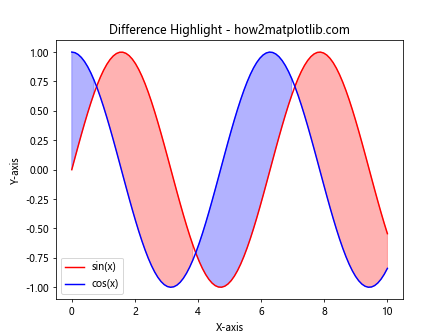
这个例子展示了如何使用fill()函数来强调两条曲线之间的差异。
12. 创建阴影效果
fill()函数可以用来为图形元素添加阴影效果,增加视觉深度。
import matplotlib.pyplot as plt
import numpy as np
x = np.linspace(0, 10, 100)
y = np.sin(x)
plt.plot(x, y, 'r', linewidth=2)
plt.fill(x, y-0.1, 'k', alpha=0.3)
plt.title('Shadow Effect - how2matplotlib.com')
plt.xlabel('X-axis')
plt.ylabel('Y-axis')
plt.show()
Output:
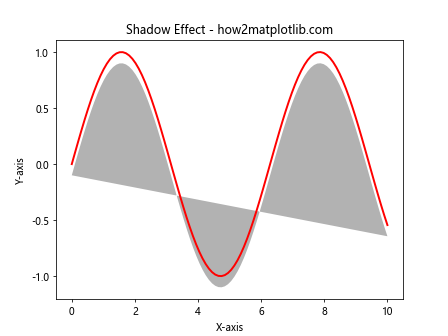
这个例子展示了如何使用fill()函数为曲线添加简单的阴影效果。
13. 使用fill()创建水印
fill()函数可以用来在图表上添加半透明的水印或标记。
import matplotlib.pyplot as plt
import numpy as np
x = np.linspace(0, 10, 100)
y = np.sin(x)
plt.plot(x, y)
plt.text(5, 0, 'how2matplotlib.com', fontsize=40, color='gray', alpha=0.3, ha='center', va='center', rotation=30)
plt.title('Watermark using fill() - how2matplotlib.com')
plt.xlabel('X-axis')
plt.ylabel('Y-axis')
plt.show()
Output:
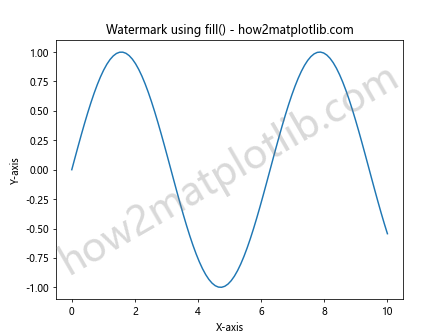
这个例子展示了如何使用fill()函数在图表上添加水印。
14. 创建填充等高线图
fill()函数可以与等高线结合使用,创建填充等高线图。
import matplotlib.pyplot as plt
import numpy as np
x = np.linspace(-3, 3, 100)
y = np.linspace(-3, 3, 100)
X, Y = np.meshgrid(x, y)
Z = np.sin(X) * np.cos(Y)
plt.contourf(X, Y, Z, levels=20, cmap='viridis')
plt.colorbar()
plt.title('Filled Contour Plot - how2matplotlib.com')
plt.xlabel('X-axis')
plt.ylabel('Y-axis')
plt.show()
Output:
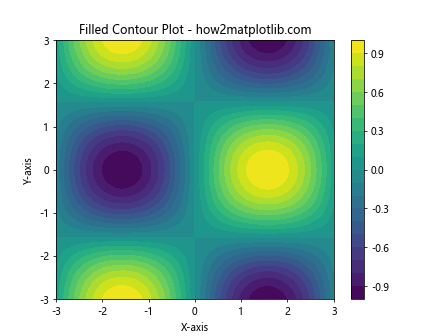
这个例子展示了如何使用fill()函数创建填充等高线图。
15. 结合其他绘图函数
fill()函数可以与其他Matplotlib绘图函数结合使用,创建复杂的可视化效果。
import matplotlib.pyplot as plt
import numpy as np
x = np.linspace(0, 10, 100)
y1 = np.sin(x)
y2 = np.cos(x)
plt.plot(x, y1, 'r', label='sin(x)')
plt.plot(x, y2, 'b', label='cos(x)')
plt.fill_between(x, y1, y2, where=(y1 > y2), color='red', alpha=0.3)
plt.fill_between(x, y1, y2, where=(y1 <= y2), color='blue', alpha=0.3)
plt.scatter(x[::10], y1[::10], c='red', s=50)
plt.scatter(x[::10], y2[::10], c='blue', s=50)
plt.title('Combined Plot - how2matplotlib.com')
plt.xlabel('X-axis')
plt.ylabel('Y-axis')
plt.legend()
plt.show()
Output:
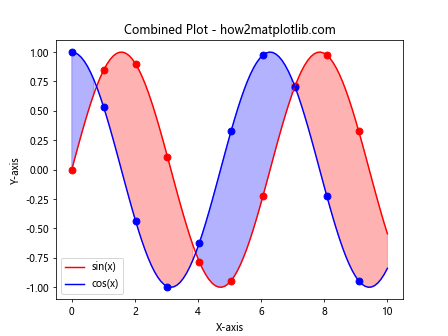
这个例子展示了如何将fill()函数与线图和散点图结合使用。
结论
pyplot.fill()函数是Matplotlib库中一个强大而灵活的工具,可以用于创建各种填充区域图。从简单的多边形填充到复杂的面积图和热图,fill()函数都能胜任。通过本文的详细介绍和丰富的示例,您应该已经掌握了如何使用这个函数来创建各种类型的可视化效果。
以下是一些使用pyplot.fill()函数时的关键点和最佳实践:
- 数据准备:确保您的x和y坐标数据是正确的,并且长度相等。
-
颜色选择:选择适当的颜色和透明度可以大大提高图表的可读性和美观度。
-
组合使用:不要局限于单独使用
fill()函数,尝试将它与其他绘图函数结合使用,以创建更丰富的可视化效果。 -
性能考虑:当处理大量数据点时,考虑使用
fill_between()函数,它通常比fill()更高效。 -
图例和标签:不要忘记为您的填充区域添加适当的图例和标签,以提高图表的可解释性。
-
坐标轴设置:根据需要调整坐标轴的范围和刻度,以确保填充区域正确显示。
-
保存图表:使用
plt.savefig()函数保存您的图表,以便后续使用或分享。
16. 创建渐变填充效果
fill()函数还可以用来创建渐变填充效果,这可以增加图表的视觉吸引力。
import matplotlib.pyplot as plt
import numpy as np
from matplotlib.colors import LinearSegmentedColormap
x = np.linspace(0, 10, 100)
y = np.sin(x)
colors = ['#ff9999', '#ff3333']
n_bins = 100
cmap = LinearSegmentedColormap.from_list('custom', colors, N=n_bins)
fig, ax = plt.subplots()
for i in range(n_bins):
ax.fill_between(x, 0, y, where=y >= i/n_bins, color=cmap(i/n_bins), alpha=0.1)
ax.set_title('Gradient Fill Effect - how2matplotlib.com')
ax.set_xlabel('X-axis')
ax.set_ylabel('Y-axis')
plt.show()
Output:
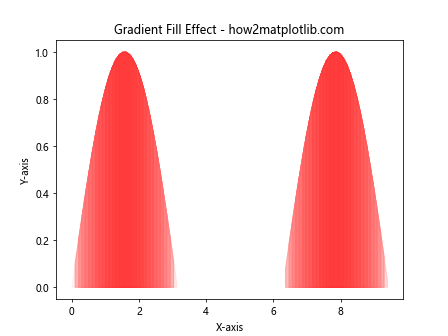
这个例子展示了如何使用fill()函数创建渐变填充效果。
17. 创建交互式填充图
结合Matplotlib的交互式功能,我们可以创建动态的填充图。
import matplotlib.pyplot as plt
import numpy as np
from matplotlib.widgets import Slider
fig, ax = plt.subplots()
plt.subplots_adjust(bottom=0.25)
t = np.arange(0.0, 1.0, 0.001)
a0 = 5
f0 = 3
s = a0 * np.sin(2 * np.pi * f0 * t)
l, = plt.plot(t, s, lw=2)
plt.fill_between(t, s, alpha=0.3)
plt.axis([0, 1, -10, 10])
ax_freq = plt.axes([0.25, 0.1, 0.65, 0.03])
s_freq = Slider(ax_freq, 'Freq', 0.1, 30.0, valinit=f0)
def update(val):
f = s_freq.val
l.set_ydata(a0 * np.sin(2 * np.pi * f * t))
ax.collections.clear()
ax.fill_between(t, a0 * np.sin(2 * np.pi * f * t), alpha=0.3)
fig.canvas.draw_idle()
s_freq.on_changed(update)
plt.title('Interactive Fill Plot - how2matplotlib.com')
plt.xlabel('Time')
plt.ylabel('Amplitude')
plt.show()
Output:
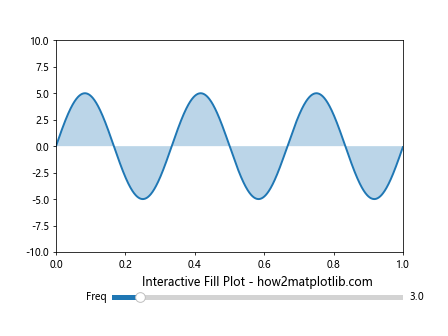
这个例子创建了一个交互式的填充图,用户可以通过滑块来调整正弦波的频率。
18. 创建3D填充图
虽然fill()函数主要用于2D图形,但我们也可以在3D图形中使用类似的填充技术。
import matplotlib.pyplot as plt
import numpy as np
from mpl_toolkits.mplot3d import Axes3D
fig = plt.figure()
ax = fig.add_subplot(111, projection='3d')
x = np.linspace(-5, 5, 100)
y = np.linspace(-5, 5, 100)
X, Y = np.meshgrid(x, y)
Z = np.sin(np.sqrt(X**2 + Y**2))
ax.plot_surface(X, Y, Z, cmap='viridis', alpha=0.8)
ax.set_title('3D Fill Example - how2matplotlib.com')
ax.set_xlabel('X-axis')
ax.set_ylabel('Y-axis')
ax.set_zlabel('Z-axis')
plt.show()
Output:
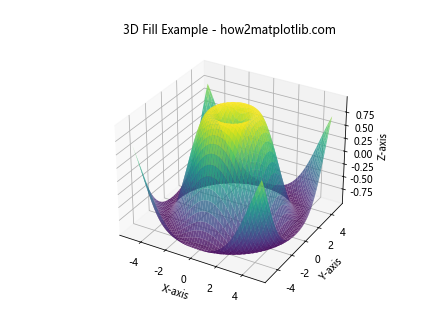
这个例子展示了如何在3D图形中创建填充效果。
19. 创建填充雷达图
fill()函数也可以用来创建填充雷达图,这种图表在多维数据比较中非常有用。
import matplotlib.pyplot as plt
import numpy as np
categories = ['A', 'B', 'C', 'D', 'E']
values = [4, 3, 5, 2, 4]
angles = np.linspace(0, 2*np.pi, len(categories), endpoint=False)
values = np.concatenate((values, [values[0]])) # 闭合多边形
angles = np.concatenate((angles, [angles[0]])) # 闭合多边形
fig, ax = plt.subplots(figsize=(6, 6), subplot_kw=dict(projection='polar'))
ax.fill(angles, values, alpha=0.25)
ax.set_xticks(angles[:-1])
ax.set_xticklabels(categories)
ax.set_ylim(0, 6)
plt.title('Filled Radar Chart - how2matplotlib.com')
plt.show()
Output:
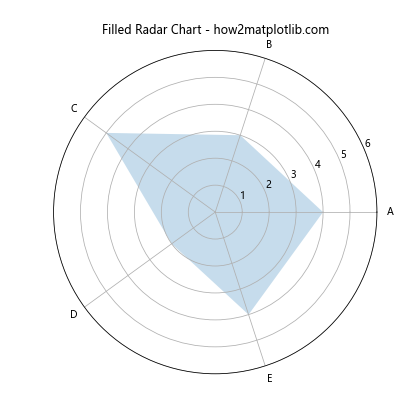
这个例子展示了如何使用fill()函数创建填充雷达图。
20. 创建填充树状图
最后,让我们看看如何使用fill()函数创建一个简单的填充树状图。
import matplotlib.pyplot as plt
import numpy as np
def draw_tree(ax, n, x, y, angle, depth, length):
if depth > 0:
x_end = x + length * np.cos(np.radians(angle))
y_end = y + length * np.sin(np.radians(angle))
ax.plot([x, x_end], [y, y_end], 'k-')
new_length = length * 0.7
draw_tree(ax, n, x_end, y_end, angle - 30, depth - 1, new_length)
draw_tree(ax, n, x_end, y_end, angle + 30, depth - 1, new_length)
else:
ax.fill([x, x+0.1, x-0.1], [y, y+0.1, y+0.1], 'g', alpha=0.7)
fig, ax = plt.subplots(figsize=(10, 8))
draw_tree(ax, 0, 0, 0, 90, 8, 1)
ax.set_aspect('equal')
ax.axis('off')
plt.title('Filled Tree Diagram - how2matplotlib.com')
plt.show()
Output:
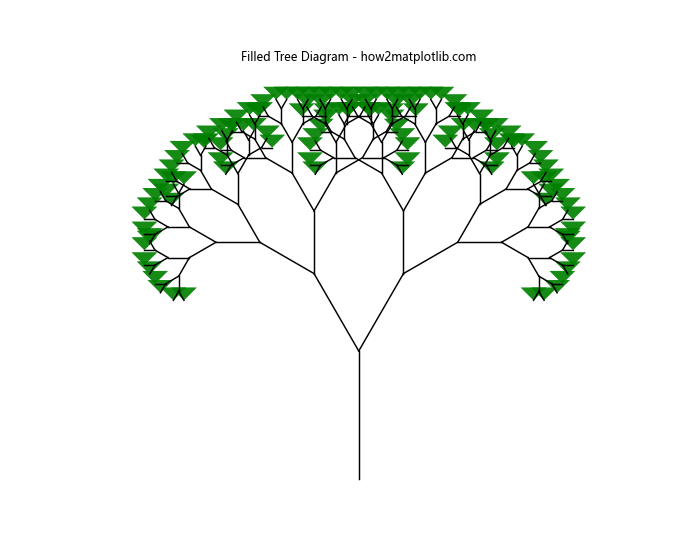
这个例子展示了如何使用fill()函数创建一个简单的填充树状图。
总结起来,pyplot.fill()函数是Matplotlib库中一个非常versatile的工具,可以用于创建各种类型的填充图表。从简单的多边形填充到复杂的数据可视化,fill()函数都能胜任。通过本文的详细介绍和丰富的示例,您应该已经掌握了如何使用这个函数来创建各种类型的可视化效果。希望这些信息和示例能够帮助您在数据可视化项目中充分利用fill()函数的潜力。
 极客教程
极客教程